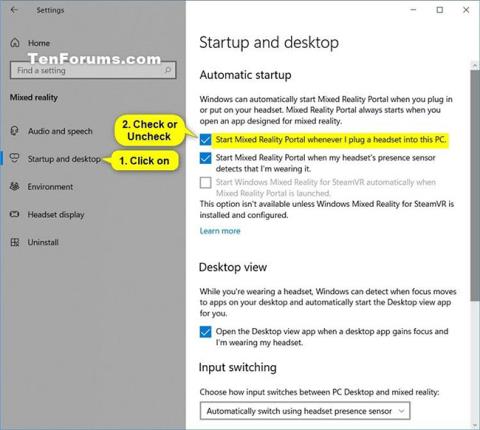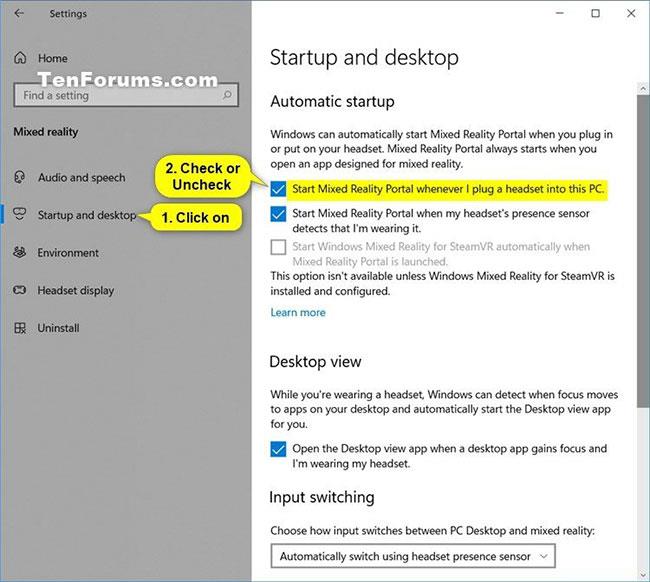Windows Mixed Reality blandar raunheimi og sýndarefni í blendingsumhverfi þar sem líkamlegir og stafrænir hlutir lifa saman og hafa samskipti.
Mixed Reality Portal er skrifborðsforrit sem tekur þig í gegnum ferlið við að setja upp Windows Mixed Reality. Það þjónar einnig sem stjórnstöð á tölvu, sem gefur þér blandaða raunveruleikaupplifun.
Windows getur sjálfkrafa ræst Mixed Reality Portal þegar þú tengir eða notar heyrnartól. Mixed Reality Portal byrjar alltaf þegar þú opnar app sem er hannað fyrir blandaðan veruleika.
Þessi handbók mun sýna þér hvernig á að virkja eða slökkva á valkostinum til að ræsa Mixed Reality Portal sjálfkrafa þegar þú tengir heyrnartól í Windows 10 .
Athugið:
Start Mixed Reality Portal í hvert skipti sem ég tengi heyrnartól við þessa PC stillingu er sem stendur aðeins í boði fyrir Windows Insider smíði.
Virkja/slökkva á valkostinum til að ræsa Mixed Reality Portal þegar heyrnartól er tengt í stillingum
1. Opnaðu Stillingar og smelltu á táknið fyrir blandaðan veruleika.
2. Smelltu á Startup and desktop vinstra megin.
3. Veldu (kveikt - sjálfgefið) eða taktu hakið úr (af) Start Mixed Reality Portal í hvert skipti sem ég tengi heyrnartól við þessa tölvu , allt eftir því hvað þú vilt hægra megin.
4. Nú geturðu lokað stillingum ef þú vilt.
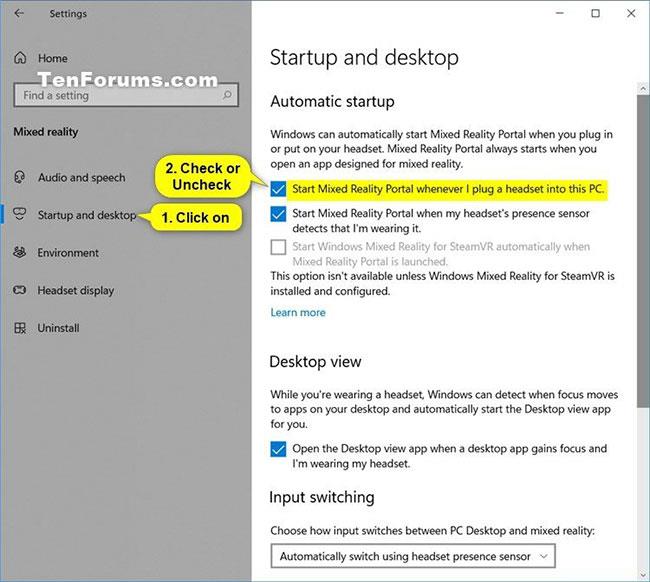
Virkja/slökkva á valkostinum til að ræsa Mixed Reality Portal þegar heyrnartól er tengt í stillingum
Virkja/slökkva á möguleikanum á að ræsa Mixed Reality Portal þegar heyrnartól er tengt við með REG skrá
.reg skrárnar sem hægt er að hlaða niður hér að neðan munu breyta DWORD gildinu í skráningarlyklinum hér að neðan.
HKEY_CURRENT_USER\Software\Microsoft\Windows\CurrentVersion\Holographic
DWORD StartOnHmdPlugIn
0 = Slökkt
1 = Kveikt
1. Framkvæmdu skref 2 (kveikt) eða skref 3 (slökkt) hér að neðan eftir því hvað þú vilt gera.
2. Til að virkja möguleikann á að ræsa Mixed Reality Portal þegar heyrnartólið er tengt við (þetta er sjálfgefin stilling) skaltu hlaða niður skránni Turn_ON_Start_Mixed_Reality_Portal_when_plug_headset_into_PC.reg .
3. Til að slökkva á möguleikanum á að ræsa Mixed Reality Portal þegar heyrnartólið er tengt skaltu hlaða niður skránni Turn_OFF_Start_Mixed_Reality_Portal_when_plug_headset_into_PC.reg .
4. Vistaðu .reg skrána á skjáborðinu.
5. Tvísmelltu á niðurhalaða .reg skrá til að sameinast.
6. Þegar beðið er um það skaltu smella á Run > Yes (UAC) > Yes > OK til að samþykkja sameininguna.
7. Nú geturðu eytt niðurhaluðu .reg skránni ef þú vilt.
Vona að þér gangi vel.